【Maya】分层渲染技术
【Maya】分层渲染技术(二)-层覆写LayerOverride
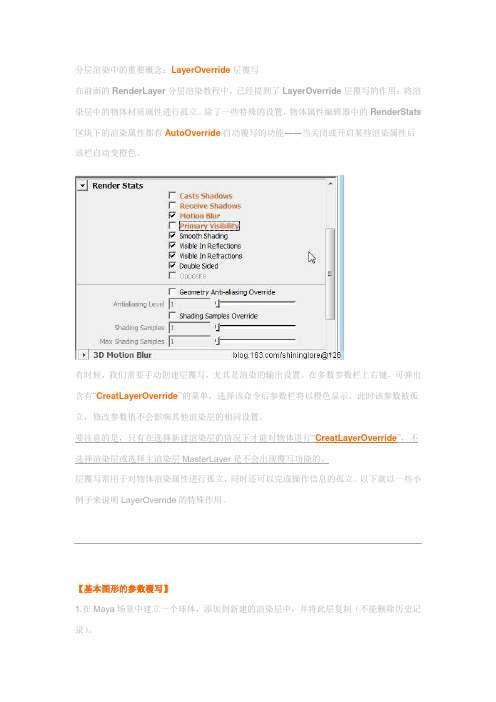
分层渲染中的重要概念:LayerOverride层覆写在前面的RenderLayer分层渲染教程中,已经提到了LayerOverride层覆写的作用:将渲染层中的物体材质属性进行孤立。
除了一些特殊的设置,物体属性编辑器中的RenderStats 区块下的渲染属性都有AutoOverride自动覆写的功能――当关闭或开启某些渲染属性后该栏自动变橙色。
有时候,我们需要手动创建层覆写,尤其是渲染的输出设置。
在多数参数栏上右键,可弹出含有“CreatLayerOverride”的菜单,选择该命令后参数栏将以橙色显示。
此时该参数被孤立,修改参数值不会影响其他渲染层的相同设置。
要注意的是,只有在选择新建渲染层的情况下才能对物体进行“CreatLayerOverride”,不选择渲染层或选择主渲染层MasterLayer是不会出现覆写功能的。
层覆写常用于对物体渲染属性进行孤立,同时还可以完成操作信息的孤立。
以下就以一些小例子来说明LayerOverride的特殊作用。
【基本图形的参数覆写】1.在Maya场景中建立一个球体,添加到新建的渲染层中,并将此层复制(不能删除历史记录)。
2.选择Layer1渲染层,Ctrl+a打开物体的属性编辑面板,在polySphere节点下的SubdivisionsHeight输入框上右键,选择CreateLayerOverride创建渲染层覆写。
3.修改SubdivisionsHeight输入框中的数值为3,使模型发生形变。
4.对比同一个模型在Layer1和Layer2渲染层中的形态,它们是完全独立开来的可渲形态。
【操作历史的参数覆写】1.这是两个相同的渲染层,选择Layer1层中模型头部的面,执行Polygons模块下的EditMesh->Extrude,将面挤压出一个高度;2.选择模型头部,Ctrl+a进入物体的属性编辑面板,在PolyExtrudeFace节点下的PolyExtrudeFaceHistory区块的LocalTranslate参数的Z数值输入框上右键,选择CreateLayerOverride创建渲染层覆写。
Maya图层及分层渲染设置Maya图层及分层渲染设置

THAHKS
Maya图层及分层渲染设置
用来打开渲染设置选项盒,可以针对当前图层设置,而不影响其 他图层的渲染设置,如图所示。
Maya图层及分层渲染设置
3、分层渲染设置 利用Render图层的渲染Presets(预设)功能对场景进行分层渲染。 这里本书以角色为主讲解预设分层的方法。 A、首先打开一个场景,如图所示。
Maya图层及分层渲染设置
2、Render图层的使用 在图层面板上方开启Render选项,便可以切换到Render(渲染) 面板的设置窗口。Render面板的基本操作与Display相似,这里不再多 做介绍,下面看看图层的创建和功能构成。 渲染图层设置窗口中, 都是用来创建图层的选项。 用于 单独设置图层中模型的材质,该设置不会影响其他图层中该物体的材 质设置。点击后会自动弹出Hypershade(超级图表),如图所示。 可以打开渲染图层属 性编辑器。用来设置图层 是否被渲染,是单层渲染 还是全局渲染和是否使用 图层材质覆盖等。 此图层是在 创建分层时自动创建的, 里面包含所有模型最开始 的属性设置。
display图层是使用图层的方式来管理场景中的模型是否显示在场景当中这样可以更好地对模型进行调解和管理当然应该注意如果某一图层的内容被关闭显示该图层包含的内容也不回会被渲染层及分层渲染设置
2016
Maya图层及分层渲染设置
Maya图层及分层渲染设置
Maya中有Display和Render两种图层类型。 Display图层是使用图层的方式来管理场景中的模型是否显示在场 景当中,这样可以更好地对模型进行调解和管理,当然应该注意如果 某一图层的内容被关闭显示,该图层包含的内容也不回会被渲染输出。 Render类型的图层用来控制分层渲染,这个图层类型功能也是控 制渲染输出设置,但不同的是在控制渲染输出分类的同时还可以进行 特殊设置,以满足后期合成的不同需要。例如,可以将高光、反射、 固有色等分开设置渲染。
MAYA影视分层渲染
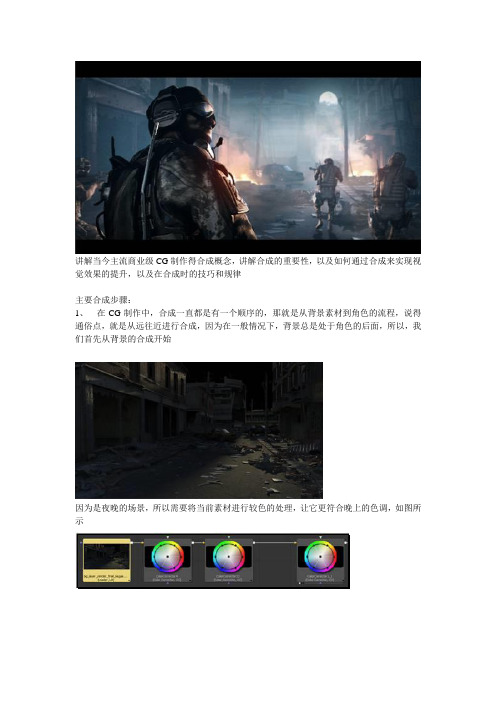
讲解当今主流商业级CG制作得合成概念,讲解合成的重要性,以及如何通过合成来实现视觉效果的提升,以及在合成时的技巧和规律主要合成步骤:1、在CG制作中,合成一直都是有一个顺序的,那就是从背景素材到角色的流程,说得通俗点,就是从远往近进行合成,因为在一般情况下,背景总是处于角色的后面,所以,我们首先从背景的合成开始因为是夜晚的场景,所以需要将当前素材进行较色的处理,让它更符合晚上的色调,如图所示1、整个场景是一个废墟,除了月光,其它的光源全部来自街道着火的火光,所以我们在MAYA中单独渲染了火光的光照范围素材,如图所示然后进行较色,达到火光的暖色调,这里我们需要使用到BG节点,通过一些通道的处理得到红色的火光效果,如图所示1、同时在MAYA中渲染一层AO素材,加重场景的重量感,将火光的素材和之前得场景颜色层进行叠加,得到叠加后的效果,如图所示1、给当前效果添加远景烟雾,我们需要得到特效的序列素材,然后进行较色合成,如图所示叠加到之前素材上,得到如下图效果1、下面叠加火焰的效果,以及火焰所产生的烟雾,同样需要进行颜色的调整,从而匹配场景,如图所示在这里需要注意一点,现实中火焰在燃烧的时候,背面的场景会发生光线折射的现象,在后期中,我们可以使用置换节点来实现,当然也是需要KEY动画节奏的完整的合成效果,如图所示1、接下来我们开始处理角色,角色在制作得时候我们分了PASS的,主要分了基础色,高光色,光照影响,AO,ID通道和阴影等,如图所示通过合成,得到如下图所示的效果1、接下来给场景添加天空素材,因为是晚上,所以找了张月亮的图片,通过PS的处理得到如下图的素材将天空叠加在之前素材的后面,得到如下图效果1、合成到这步,镜头中该有的东西都有了,效果也还算过得去,但总觉得缺少了什么,那就是气氛,虽然画面有了较好的冷暖和明暗关系,但没有一种大气感觉,在这种燃烧的街道中行走,特别是晚上,应该是有一种朦胧感的,现在的画面显得有点干净为了得到这种大气感,我们通过特效制作了雾的素材,如图所示这种雾效当然不可能是像上图显示的那种绿绿的感觉,我们需要进行较色,同时将这个素材分成空气的上层和下层效果,如图所示将雾的素材进行整合处理,这里需要注意,你必须清楚这些雾需要叠加在哪些背景之上,一些不需要被雾覆盖的地方,一定要做通道扣除,比如火焰的地方,因为特效人员在做素材的时候,不会过分考虑场景里所有的遮挡关系的,这些工作需要合成人员去思考,在后期中处理合成的效果如下图所示1、最后进行进一步的较色,添加镜头畸变,添加黑边,让镜头更有电影的胶片效果,如图所示MAYA分層渲染與特殊通道合成將推出準尖端分層渲染與合成方式。
maya分层渲染
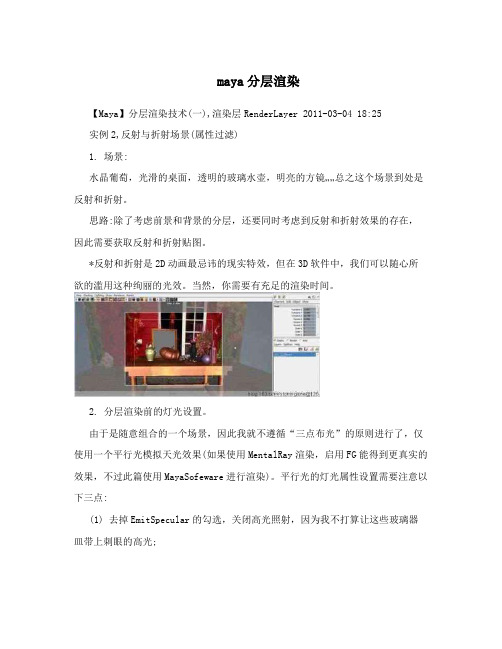
maya分层渲染【Maya】分层渲染技术(一),渲染层RenderLayer 2011-03-04 18:25实例2,反射与折射场景(属性过滤)1. 场景:水晶葡萄,光滑的桌面,透明的玻璃水壶,明亮的方镜……总之这个场景到处是反射和折射。
思路:除了考虑前景和背景的分层,还要同时考虑到反射和折射效果的存在,因此需要获取反射和折射贴图。
*反射和折射是2D动画最忌讳的现实特效,但在3D软件中,我们可以随心所欲的滥用这种绚丽的光效。
当然,你需要有充足的渲染时间。
2. 分层渲染前的灯光设置。
由于是随意组合的一个场景,因此我就不遵循“三点布光”的原则进行了,仅使用一个平行光模拟天光效果(如果使用MentalRay渲染,启用FG能得到更真实的效果,不过此篇使用MayaSofeware进行渲染)。
平行光的灯光属性设置需要注意以下三点:(1) 去掉EmitSpecular的勾选,关闭高光照射,因为我不打算让这些玻璃器皿带上刺眼的高光;(2) 将阴影颜色灰度降低,因为这不是强烈太阳照射下的场景; (3) 勾选UseRayTraceShadows开启光线追踪阴影,并设置LightAngle和ShadowRays数值如图所示(LightAngle的数值尽量不要超过10,否则阴影会出现明显颗粒)。
3. 分层渲染前的材质设置。
背景我使用一个面片+贴图的方式(使用现成的风景壁纸也是个不错的偷懒方式>_<~)。
为了提高背景在场景中的亮度,除了对材质的Color(颜色)进行贴图连接,我还将贴图同时连接到Incandescence(自发光)节点。
我使用一个球体+贴图来模拟天空,节点连接方式同背景贴图。
不过在球体的pSphereShape节点的RenderStats区块中,要将如图参数勾选去掉,尤其是PrimaryVisibility(最初可见),如不关闭,平行光启用光线追踪阴影后,将无法照射球体内部的场景(如果一定要保留 PrimaryVisibility以进行天空渲染,则在灯光链接控制中将平行光对球体的照射去掉即可)。
maya渲染分层流程

天光加FG渲染分层流程1.理顺后期合成要求来分层,尽量精简渲染层的数量。
2.能不用BLACKHOLE的就不用,因为用BLACKHOLE 容易造成渲染层出错,材质丢失等严重问题。
3.如果角色的diffuse或color已经单独进行了分层,那建议把这个角色的 OCC、反射、动态模糊和阴影也进行单独分层4.动态模糊层建议使用MR的lm2DMV shader来制作,lm2DMV shader是一个外挂shader 复制.MI文件到maya/mentalray/include文件夹下复制.dll文件到maya/mentalray/lib文件夹下在我的文档相对应maya的Maya.env文件中加入:PATH = $MAYA_LOCATION/mentalray/lib;$PATHMaya 2008 隐藏文件设置将\\192.168.1.103\Hurrican_sever\Software\【3D Software】\+Maya+\mentalray_shader\Maya 2008 隐藏文件的mentalrayCustomNodeClass.mel复制到C:\Program Files\Autodesk\Maya2008\scripts\others目录下覆盖原文件,将\\192.168.1.103\Hurrican_sever\Software\【3D Software】\+Maya+\mentalray_shader\Maya 2008 隐藏文件\xpm目录下的所有文件复制到C:\ProgramFiles\Autodesk\Maya2008\icons下,重启maya角色分层:(1)只打开那些给角色打光的灯的visibility属性(或删除不必要的灯),把角色和场景灯光加入渲染层内.(2)隐藏(或者删除)其他所有的无关的物件。
选择所用的场景物体将Primary Visibility 设置为0(3)如果有前景的物件挡住了角色,可以把前景物件的材质球属性给BlackHole也可以把前景物件所在的层单独渲染出来。
什么是分层建筑渲染
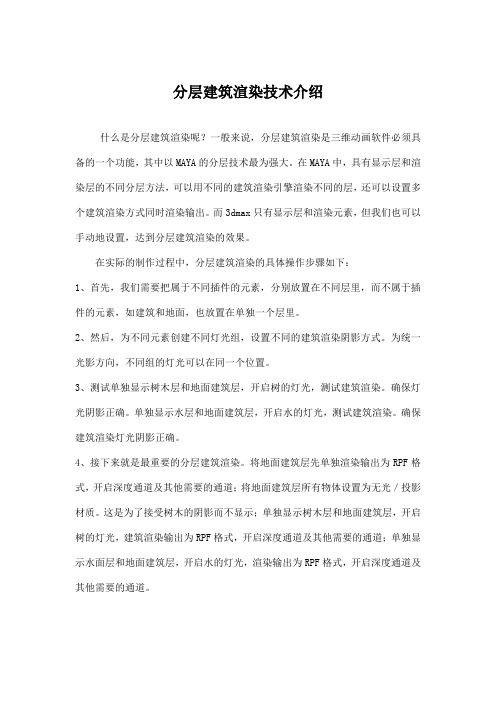
分层建筑渲染技术介绍什么是分层建筑渲染呢?一般来说,分层建筑渲染是三维动画软件必须具备的一个功能,其中以MAYA的分层技术最为强大。
在MAYA中,具有显示层和渲染层的不同分层方法,可以用不同的建筑渲染引擎渲染不同的层,还可以设置多个建筑渲染方式同时渲染输出。
而3dmax只有显示层和渲染元素,但我们也可以手动地设置,达到分层建筑渲染的效果。
在实际的制作过程中,分层建筑渲染的具体操作步骤如下:1、首先,我们需要把属于不同插件的元素,分别放置在不同层里,而不属于插件的元素,如建筑和地面,也放置在单独一个层里。
2、然后,为不同元素创建不同灯光组,设置不同的建筑渲染阴影方式。
为统一光影方向,不同组的灯光可以在同一个位置。
3、测试单独显示树木层和地面建筑层,开启树的灯光,测试建筑渲染。
确保灯光阴影正确。
单独显示水层和地面建筑层,开启水的灯光,测试建筑渲染。
确保建筑渲染灯光阴影正确。
4、接下来就是最重要的分层建筑渲染。
将地面建筑层先单独渲染输出为RPF格式,开启深度通道及其他需要的通道;将地面建筑层所有物体设置为无光/投影材质。
这是为了接受树木的阴影而不显示;单独显示树木层和地面建筑层,开启树的灯光,建筑渲染输出为RPF格式,开启深度通道及其他需要的通道;单独显示水面层和地面建筑层,开启水的灯光,渲染输出为RPF格式,开启深度通道及其他需要的通道。
5、另外,在最后的后期合成中,我们应该选择较好的建筑渲染软件,比如之前说过的3dsmax和玛雅。
这样一步步下来,我们就能得到一个完整的、具有良好视觉效果的建筑渲染效果图了。
学好建筑动画、表现不仅仅是需要好的学习方法和学习毅力,也需要系统的培训课程。
为什么绝大多数建筑动画相关专业的高校毕业生和普通3dmax培训班就业并不乐观呢?有兴趣的加建筑表现交流群318796674。
因为专业的建筑动画培训机构是针对企业所需人才类型定向培养岗位人才,这也是学好建筑动画、表现从事于建筑行业的关键!。
maya分层渲染带透明通道阴影层的要点

maya分层渲染带透明通道阴影层的要点maya强大的分层渲染功能使大家在动画制作过程中可以将各部分分别渲染,在后期制作中只需对单独层中的画面进行修改,节省了巨大的时间。
为了在渲染中为了增加物体的真实感,我们经常会将其阴影单独放置一层渲染出来,通常的做法如下:step1 在Render layer下新建一层,为了提高辨识度取名为shadow,将灯光,地面和产生阴影物三大要素添加到该层step2 将灯光的Use Depth map Shadows选项勾选step3 产生阴影物的Render Status属性中的Primary Visibility选项去除,这样做的目的是使物体本身不被渲染出来(只产生阴影)step4 为地面赋予一个Use Background材质,其中的Reflectivity和Reflection Limit的值都设为0在具体制作过程中经常会发生许多错误,我总结了一些需要注意的地方,有同样麻烦的朋友看了一定会有启发:注意点1 灯光阴影设置是否打开,也就是有没有勾选Use Depth Map Shadows选项,其下的Resolution值越大则产生的阴影越清晰。
Ps:在其灯光设置为勾选Use Ray Trace Shadows,而在实际操作中渲染不出阴影,该书注明适合MAYA8.5,MAYA8.0以及MAYA7.0版本,笔者的版本是MAYA2008 Extention2,于是又在MAYA7.0中测试了一次,结果还是一样。
注意点2 物体渲染设置改为不可见,如果该物体包括多个字物体,则应该单独选择每个物体一次进行设置,否则MAYA只会对其中一个进行修改。
注意点3 地面的reflective和reflect limit均设为0。
注意点4 物体的材质不能为Toon,否则不会产生阴影效果。
注意点5 渲染得背景色最好调为白色,应为阴影默认是黑色,在黑色背景中看不出来~分层技巧:可以处理好场景后,将masterlayer层进行复制,这样可以逐个关闭需要屏闭的物体,渲染阴影主要参数打开渲染设置窗口,勾选Raytracing Quality下的Raytracing选项,设置Recflections:4,Refracitons:6,Shadows:6。
Maya 分层渲染技术-渲染层RenderLayer

Maya 分层渲染技术-渲染层RenderLayer【Maya】分层渲染技术(一)-渲染层RenderLayer(上)首先我们来了解分层渲染的意义。
分层渲染,就是将物体的光学属性分类,然后再执行渲染,得到一个场景画面中的多张属性贴图。
分层的作用就是让我们在后期合成中更容易控制画面效果,如减弱阴影,物体遮挡,高光特效等。
对于某些大场景,我们还能利用分层渲染加速动画的生成过程。
如不受近景光线影响的远景,可作为一个独立的渲染层渲染为背景静帧,而近景则完成动画渲染,节省了软件对整个场景渲染所需的时间。
我们还可以通过分层渲染设置,使用不同的渲染器渲染同一个场景中的不同物体(或相同物体)。
如使用MentalRay渲染人物3s材质特效的皮肤质感,而使用MayaSoftware渲染人物的头发光影。
我们甚至可以使用分层渲染设置对物体的操作历史进行“覆写”创建,使物体在不同的渲染层显示为不同的形态。
总的来说,分层渲染对于影片的后期合成是至关重要的,尤其是结合2D人物动画的3D场景动画。
相对Maya2008,Maya2009的分层渲染功能更为强大(仅对于MentalRay渲染)。
多通道过滤的渲染方式的采用,很大程度的提高了渲染设置的效率。
不过MentalRay分层渲染功能提高的同时,MayaSoftware的分层渲染却给弱化了:尽管功能并未削减,但是MayaSoftware 在Maya2008中的常用功能(如presets,物体光学属性的预置方案)却不在Maya2009渲染面板的第一选择菜单内。
考虑到Maya2008仍较为普及,因此先将以前整理的Maya2008渲染层资料进行说明。
[Maya2008渲染层面板的设置说明]从左向右---->R:渲染层前出现R字样批渲染时才被加入循环箭头:红色表示重复渲染图层,绿色表示循环利用先前渲染过的图片。
要重复使用此层最后渲染的图片,应使图标变成绿色的箭头标识;要重复渲染该层,则转为红色图标。
- 1、下载文档前请自行甄别文档内容的完整性,平台不提供额外的编辑、内容补充、找答案等附加服务。
- 2、"仅部分预览"的文档,不可在线预览部分如存在完整性等问题,可反馈申请退款(可完整预览的文档不适用该条件!)。
- 3、如文档侵犯您的权益,请联系客服反馈,我们会尽快为您处理(人工客服工作时间:9:00-18:30)。
【Maya】分层渲染技术【Maya】分层渲染技术(三),渲染通道RenderPass(上)【RenderPassForMentalRay介绍】Maya2009添加了三项新功能:nParticle内核粒子与AnimationLayer动画层和MentalRay渲染器的RenderPasses渲染通道。
以下就介绍下RenderPasses的渲染技术。
场景中的物体,除了自身材质,它还会受到光源及环境的影响,其表现特征有:漫反射,镜面反射,高光,折射,自发光,透明度,半透明度,阴影等。
就好比计算机颜色的四个通道:红绿蓝Alpha,这些表现特征可作为场景中物体的光学通道来定义。
以此理解为基础,软件开发者引入了渲染通道的概念。
RenderPass(渲染通道)在Maya2009之前是MayaSoftware和MentalRay共有的渲染方式,Maya2009特别为 MentalRay增加了新的RenderPass分层渲染功能。
RenderPass(渲染通道)是在RenderLayer(渲染层)的基础上进行通道分离的:一个渲染层只能分离所包含物体的一个属性,而渲染通道则可将一个渲染层中的物体进行多个属性分离。
简而言之,就是一个渲染层中可以建立无数个渲染通道,以简单的渲染设置完成大量图层的渲染。
RenderPass(渲染通道)的创建并不复杂,其思路也容易理解,我们只要明白其参数原理即可进行。
RenderPass(渲染通道)包含一个重要功能,就是render pass contribution maps(渲染通道成分贴图),其作用就是将多个渲染通道赋予一类成分贴图,对渲染后的图片进行命名及保存,相当于渲染层下的子渲染层。
当对复杂场景中的大量物体进行通道分离,可想而知,生成的渲染图片将会很丰富(或者说杂乱)。
要合理的进行文件管理,我们需要制定规范的命名及保存路径。
multi-renderpasses(多组分渲染通道)的渲染方式仅支持mental ray的渲染方式,使用Maya software(Maya软件渲染器)的渲染方式时应采取分层渲染方式(RenderLayer)。
【总体流程】1.创建渲染通道成分贴图(render pass contribution maps); *该步骤也可以省略,但是成分贴图能更好的控制灯光、物体以及它们间的通道联系,因此创建成分贴图是很好的选择。
如场景中有6个物体和3个灯光,我们可以只对其中的2个物体及1个灯光所产生的漫反射,高光,阴影等进行分开渲染。
2.对应每个渲染通道成分贴图(render pass contribution maps),创建渲染通道(render pass);3.渲染场景,为渲染图片进行命名及文件夹设置;*遇到较多通道,可进行渲染通道的成组,即建立渲染通道设置(render pass sets),对设置(set)进行渲染操作实例1,全景的多通道渲染首先要说的是,如下这样一个大场景(早期遗产,模型材质都很糟糕……这个大家就先忽略吧),渲染速度会很慢,因此我不打算在Maya中耗费时间来测试照明的渲染效果――同时也为了更好的发挥分层渲染的作用。
1.添加一个方向光源,打开光线追踪;在mental ray的渲染设置中开启FG功能,FinalGather是一种模拟全局光的光子收集技术。
*如果需要渲染AO(AmbientOcclusion环境闭塞,或称OCC白模效果)通道,需要将设置面板下的AmbientOcclusion勾选。
2.设定好摄像机角度后,选择mental ray渲染器执行渲染。
3.由于光源不足,因此整个画面显得阴暗;此时选择摄像机,Ctrl+a进入摄像机的属性编辑面板,在Environment区块中将摄像机背景颜色BackgroundColor设置为纯白色,FG就会收集相机颜色照亮场景,画面效果将会更明晰。
4.选择场景中所有的物体和灯光,创建一个新的渲染层;点击渲染层的设置图标,进入渲染设置面板中的Passes栏。
*如果你看不到Passes右边的图标按钮,则将面板的边框向左右拉宽即可看到。
5.点击RenderPasses区块右边的CreateNewRenderPasses(创建新的渲染通道)图标,弹出一个PassList(通道列表)窗口。
6.PassList 下是mental ray所支持的渲染通道分类,我们可以选择多个所需要渲染的通道;NamePresets(名称预设)区块是对通道进行前缀和后缀名称的添加。
因为 Maya2009的渲染保存路径中多了<RenderPass>这样的命名方式,增加前缀或者后缀有利于区分各类渲染图片。
CreatePassSet勾选后,可对当前选择的PassList下的渲染通道成组,当你需要对多个物体的多个通道进行渲染,设置PassSet能简化渲染管理。
7.结果列表。
当完成对PassList的通道选择,在ScenePasses(场景通道)框中将出现设置的结果。
因为我在选择渲染通道时,设置了通道前缀名称为“Gundam_”,而PassSet的名称为“N1”,因此显示如下图。
此时的选择结果存在于场景文件中,但不会被渲染所识别。
*选择Set或者Pass,右键弹出菜单中可以设置渲染层覆写8.联合渲染通道。
如果没有设置PassSet,那么我们将需要选择全部的渲染通道,下移至AssociatedPasses(联合通道)框中;因为我在选择时设置了PassSet,因此我只需要将(Set)N1下移到AssociatedPasses框中即可。
需要注意的是,PassSet创建后不会包含任何渲染通道,需要开启成员连接编辑器,将左边的RenderPassSets和右边的RenderPasses进行连接(选择后背景色改变,如灰底,即表示连接完成)9.执行Rendering模块下的Render->BatchRender,进行批渲染。
在渲染设置的保存路径中选择了<RenderPass>,渲染图片将按所设置的“前缀+渲染通道”的名称方式进行命名。
*Maya 是在渲染后期对图层进行通道分离的,因此渲染过程中我们看到的是所有未完成渲染的通道图片,而不是通常按顺序生成的图片;MasterBeauty是 Maya 默认会生成的当前层的Beauty(姑且称为“观赏通道”)通道,至于是否能禁止该图片的生成还没进行研究。
10.测试后期合成。
*如果只想获取漫反射 Diffuse,应选择DiffuseWithShadows(不带阴影的漫反射),否则Diffuse通道图片将包含阴影(本例中的阴影图片因此失去作用……,。
,#~)。
而由于使用了FG功能,因此以上几个常规的渲染通道是不能得到Beauty通道那种最终渲染效果的,漫反射通道不受间接光照影响。
11.回到RenderPass的PassList,选择如下通道:AO(环境闭塞),Reflection(反射),Shadow(阴影),Specular(高光),GlowSource(辉光),Indirect(间接照明),并且在Set中设置新的通道连接关系。
12.渲染并合成。
*因为增加了AO模式的图层叠加,因此图片显得更有深度感;不过辉光通道效果并不明显。
最后对比下直接渲染,通道分层,后期处理的三种不同效果。
*需要注意的是,当摄像机背景为白色,FG将使最终渲染图片的Alpha透明通道出现白边,需要后期修缮;而通道渲染则不会出现这个问题。
【总结】>选择通道->联合通道或Set->批渲染(其中可根据实际情况流程:建立渲染层- 修改渲染图片的保存方式) RenderPass实际操作并不复杂,不过大家也会发现,仅通过这些简单设置,无法得到RenderLayer那样的分层渲染结果。
因为RenderPass是基于RenderLayer上创建的,而我们的RenderLayer只有一层。
如果metal Ray渲染仍使用多个RenderLayer渲染层,那么RenderPass就没发挥太大作用;而且Maya总是会对该层进行一次全局Beauty渲染,尤其渲染动画序列,太多RenderLayer渲染层将造成资源的浪费,除非你需要对渲染输出进行多种不同的设置。
为了解决以上问题,我们要使用 RenderPass的一个重要的功能:创建成分贴图(Create Pass Contribution Map)。
【Maya】分层渲染技术(三),渲染通道RenderPass(中) 【多组分通道的渲染】操作实例2,渲染通道成分贴图的运用如下是一个简单的模型场景。
为了更好的表现折射和反射通道的获取,场景物体使用了MentalRay的特殊材质(mia_material_x_passes能很好的模拟光洁金属以及玻璃折射效果,且附带不少预设材料效果)。
RenderPass支持通道分离的材质Anisotropic ,Blinn ,Lambert ,Phong ,PhongE ,Env Fog ,FluidShape ,Light Fog ,Particle Cloud ,Volume Fog ,Volume Shader ,Hair Tube Shader ,Ocean Shader ,Ramp Shader ,Hair ,Fur ,Image Plane ,Layered Shader ,Shading Map ,Surface Shader ,Use Background ;mental ray mi_metallic_paint_x_passes, mia_material_x_passes,misss_fast_shader_x_passes虽然RenderPass是为MR渲染而改进的功能,但却不支持大部分的MR材质,只有mi_metallic_paint_x_passes, mia_material_x_passes,misss_fast_shader_x_passes等后缀为passes的MR材质才被允许进行通道分离;如果确实需要对其他MR材质进行通道分离,可以升级材质或者使用自定义颜色输出节点替代。
*如果Maya基本材质和MR材质混合使用,容易发生阴影投射异常。
简单的进行布光后,设置好摄像机角度,并开启MR渲染的FG最终聚集功能,渲染得到如下效果。
* MR渲染常会使用到GI(全局光)和FG(最终聚集)功能,它们对应的是“间接照明”通道。
1.选择背景物体和场景全部灯光,在渲染层上右键(你也可以进入Contribution菜单中选取),在弹出的菜单中选择Pass Contribution Maps > Create Pass Contribution Map and Add Selected(创建通道成分贴图,并加入所选物体)。
